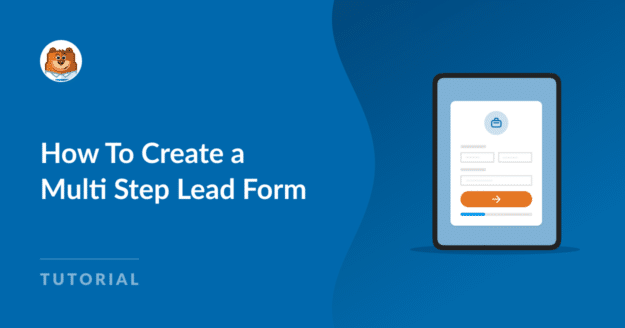Riepilogo AI
Siete alla ricerca di un modo per creare un modulo di lead in più fasi per aumentare le conversioni sul vostro sito?
Con un modulo di lead generation a più fasi, potete semplificare l'interfaccia utente del vostro modulo, creare un percorso ben fatto per i vostri utenti e aiutarli a inviare il modulo senza problemi.
In questo articolo vi forniremo una guida passo-passo per la creazione di un modulo per la raccolta di informazioni in più fasi utilizzando WPForms.
Aumentate le conversioni con un modulo Lead a più livelli
Come creare un modulo di raccolta dati in più fasi in WordPress
Ecco una guida passo-passo per aiutarvi a creare un modulo di lead in più fasi in WordPress
In questo articolo
- Passo 1: Installare WPForms Pro
- Passo 2: Attivare l'addon Lead Formson
- Fase 3: Creazione di un modulo per i contatti in più fasi
- Passo 4: personalizzare le notifiche e il messaggio di conferma
- Fase 5: Pubblicare il modulo di raccolta dati a più fasi
- Quindi, vedere come monitorare le conversioni dei moduli
Passo 1: Installare WPForms Pro
Innanzitutto, assicuratevi di aver installato e attivato WPForms sul vostro sito web. WPForms è il miglior costruttore di moduli per WordPress e consente di creare vari moduli, compresi quelli multi-fase di facile utilizzo. Viene fornito con oltre 2.000 modelli pre-progettati e pronti all'uso per ogni esigenza aziendale.

Per questo tutorial è necessaria la licenza WPForms Pro. È ricca di funzioni come il Lead Formson Addon, molteplici integrazioni e altro ancora, necessarie per creare un modulo di lead in più fasi in WordPress.
Per maggiori dettagli su come impostare questo plugin, consultate questa guida passo-passo su come installare un plugin in WordPress.
Passo 2: Attivare l'addon Lead Formson
Ora è necessario attivare l'addon Lead Forms. Questo addon vi permetterà di creare facilmente un numero illimitato di moduli multi-fase sul vostro sito web. A tale scopo, andate nella dashboard dell'amministrazione di WordPress " WPForms " Addons.
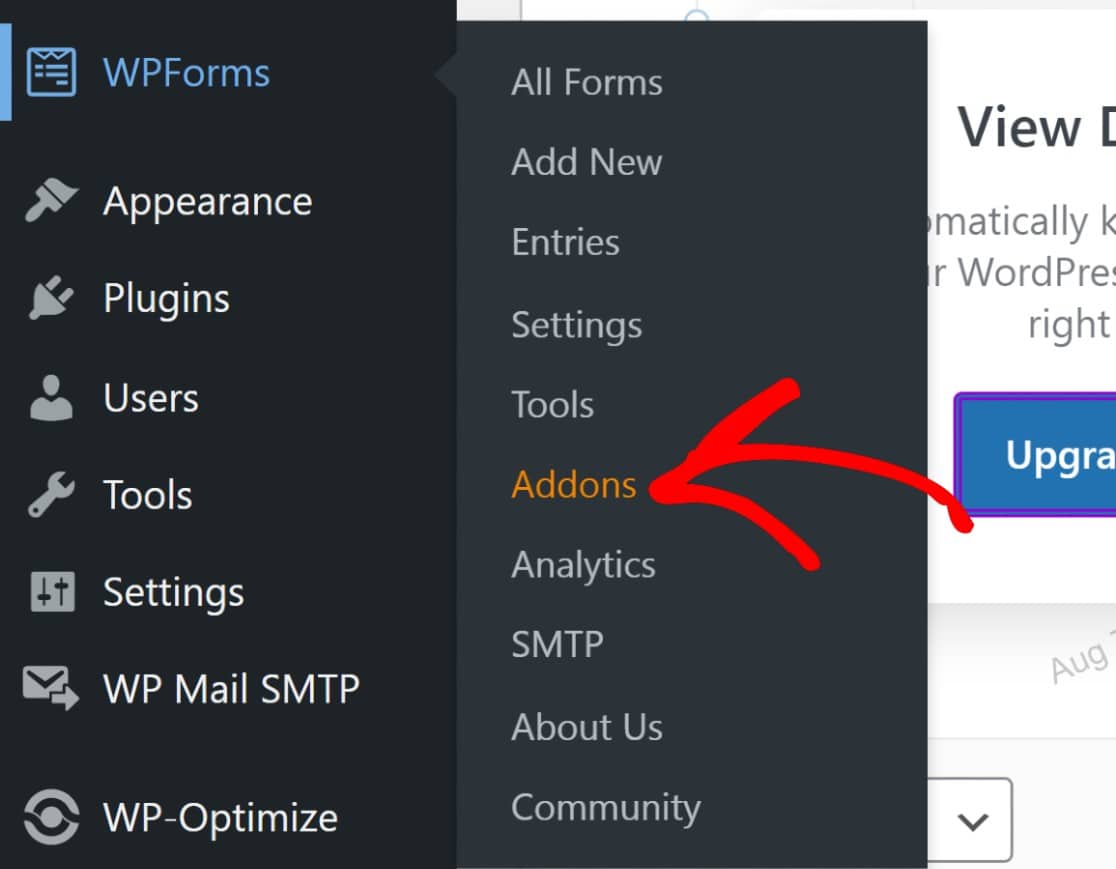
Cercare "Lead Forms" nella barra di ricerca. Installare l'addon Lead Forms e attivarlo.
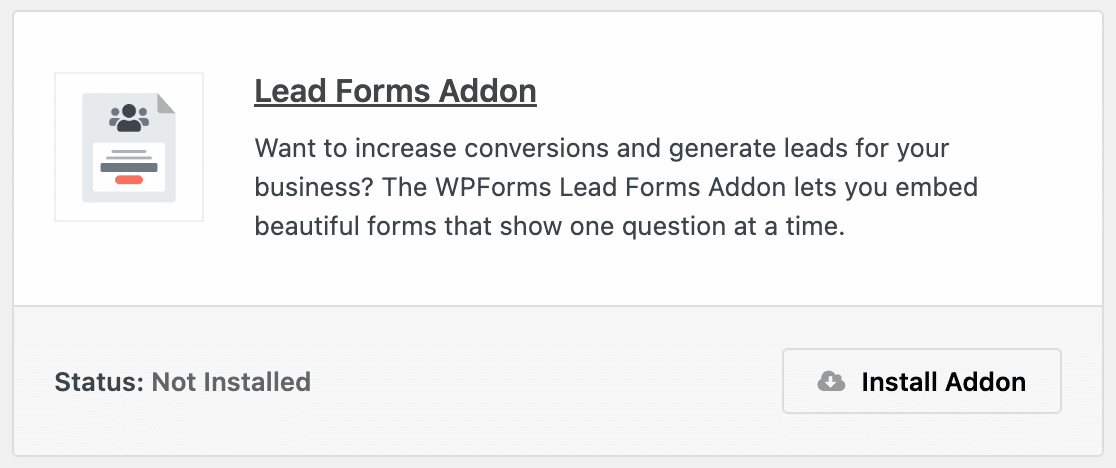
Fase 3: Creazione di un modulo per i contatti in più fasi
Una volta installato e attivato l'addon sul vostro sito web, andate su WPForms " Aggiungi nuovo per creare un nuovo modulo.

Assegnare al modulo un nome appropriato. Ai fini di questa esercitazione, chiameremo il nostro modulo "Modulo Lead a più fasi".
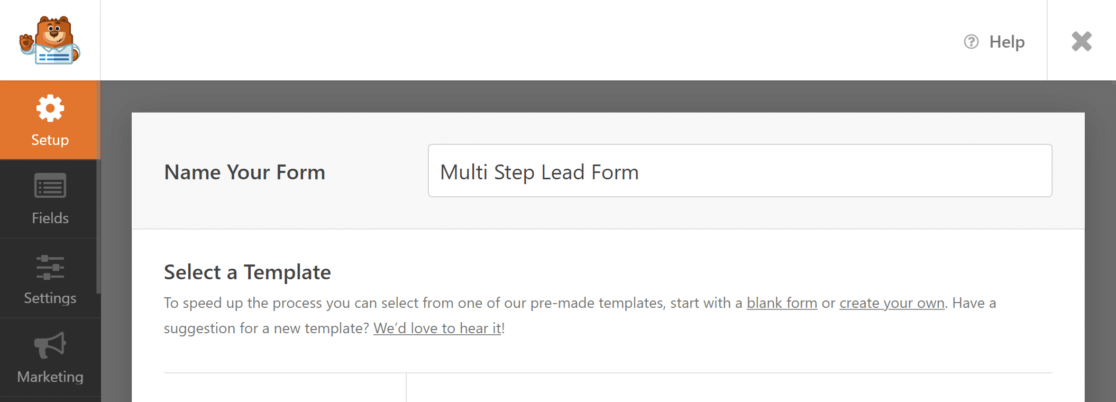
Ora, andate nella barra di ricerca e cercate "Lead Generation Form". Questo modulo è pre-progettato per aiutarvi a costruire facilmente un modulo di lead in più fasi. Fare clic sul pulsante Usa modello per importare il modulo.
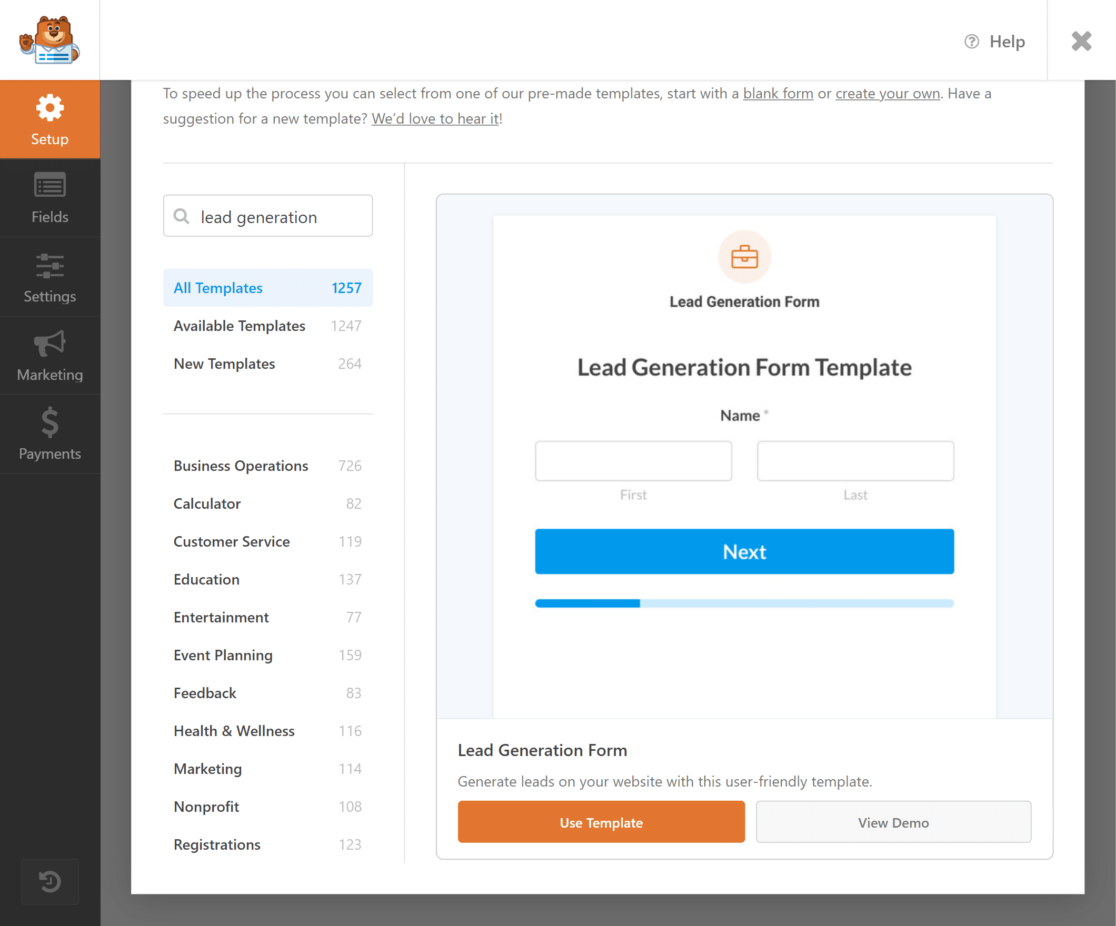
Ora è possibile iniziare a modificare il modello dalla scheda Campi. Qui si trovano tutti i campi del modulo disponibili sulla sinistra e il costruttore di moduli sulla destra. Anche se abbiamo importato un modello nel passo precedente, WPForms vi permette di avere il pieno controllo sul design dei vostri moduli e di personalizzarli secondo le vostre esigenze senza la necessità di aggiungere codice CSS o HTML.
Per aiutarvi a capire come potete personalizzare il modello, aggiungiamo un altro campo al modulo - il numero di telefono - per aiutare gli utenti a lasciare le loro informazioni di contatto. Aggiungeremo un campo telefono sotto il campo e-mail a pagina due. A tale scopo, è sufficiente trascinare e rilasciare il campo Telefono sotto il campo e-mail.
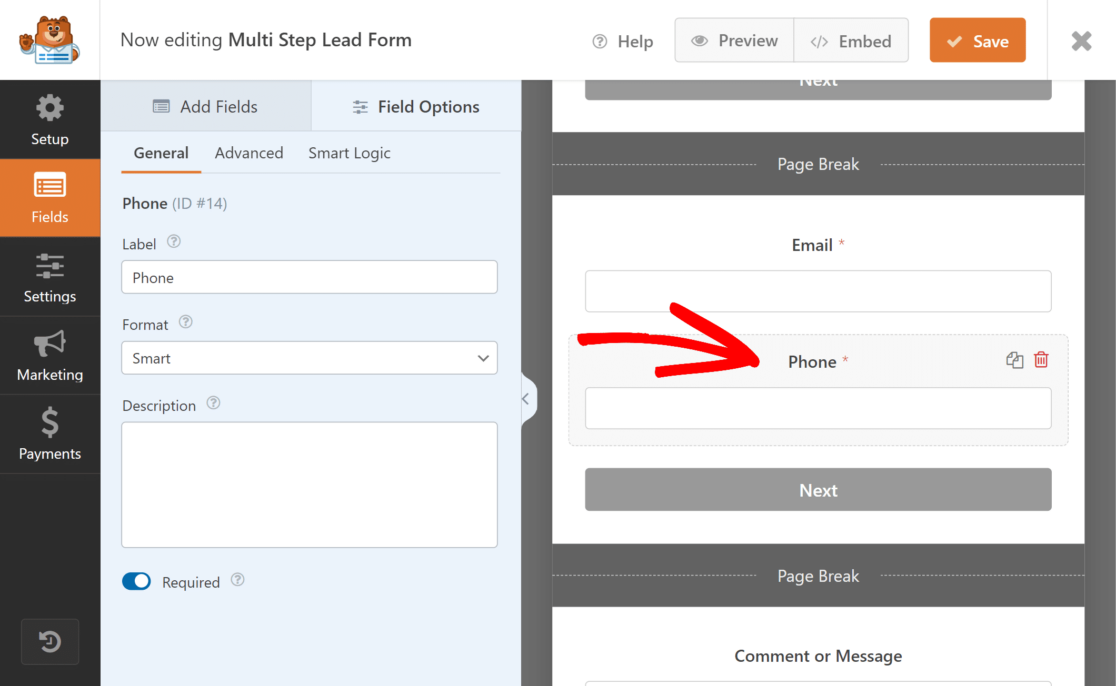
È inoltre possibile rendere questo campo obbligatorio facendo clic sul pulsante Richiesto nelle opzioni del campo.
Allo stesso modo, è possibile aggiungere al modulo altri campi a scelta.
Se si desidera aggiungere altri passaggi al modulo, è possibile trascinare e rilasciare il campo Interruzione di pagina sulla pagina per aggiungere un nuovo passaggio. Il campo Interruzione di pagina si trova sotto la voce Campi fantasia. Inoltre, è possibile utilizzare la logica condizionale per creare moduli di lead gen più funzionali e personalizzare il pulsante cta o il pulsante di invio dalla scheda Impostazioni.
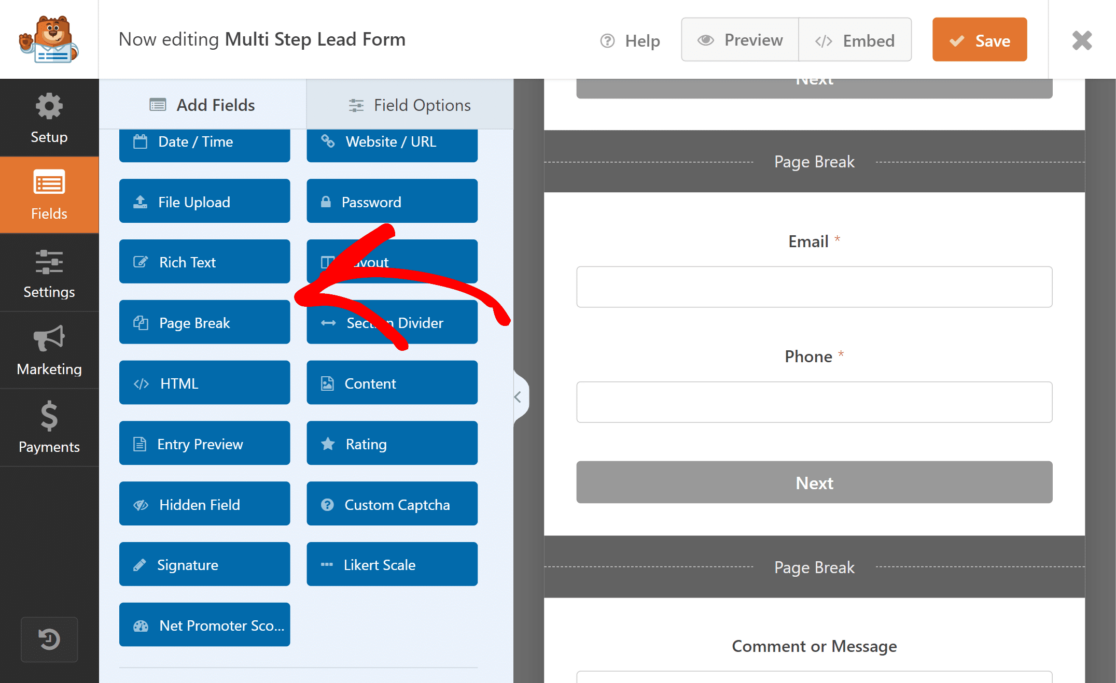
Passo 4: personalizzare le notifiche e il messaggio di conferma
Personalizzando le notifiche via e-mail con i modelli, potete assicurarvi di ricevere una notifica per ogni nuovo invio di un modulo.
Per personalizzare le notifiche, andare alla scheda Impostazioni " Notifiche".
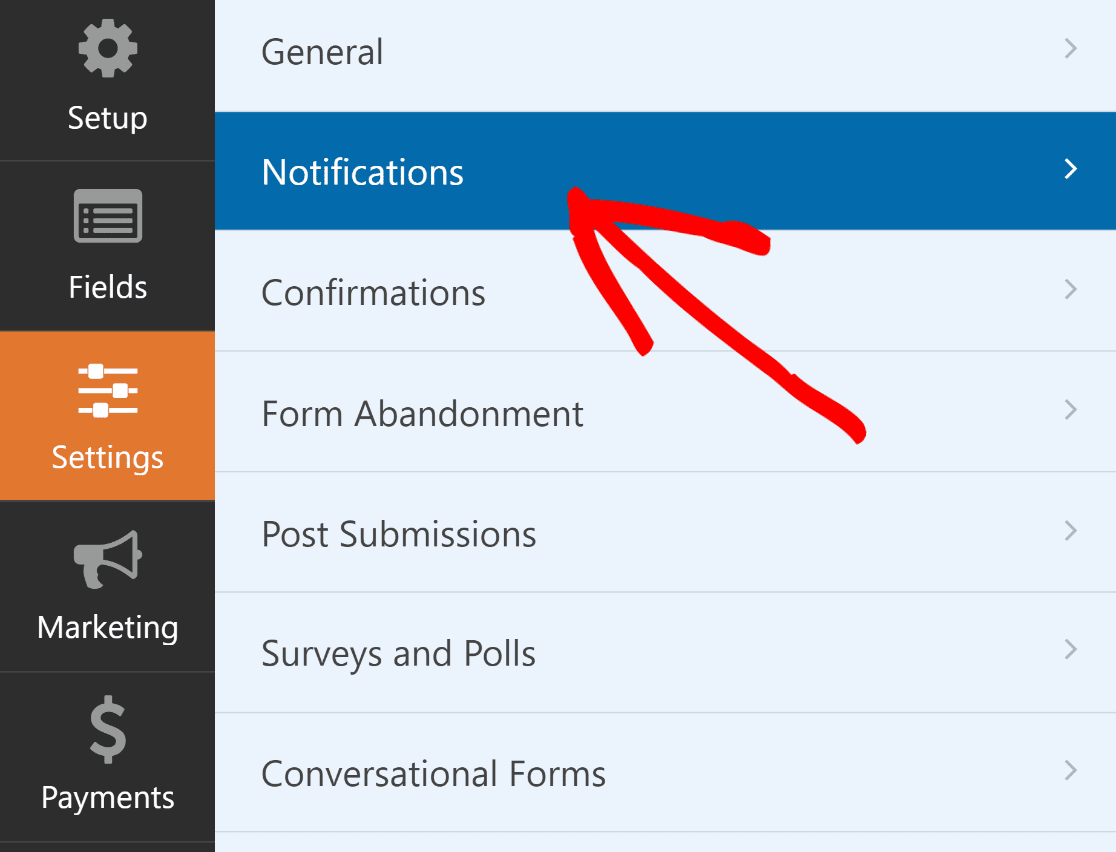
Qui è possibile modificare le impostazioni di notifica predefinite, come l'indirizzo e-mail del destinatario o l'oggetto. Per saperne di più, consultate la nostra guida su come impostare le notifiche dei moduli in WordPress.
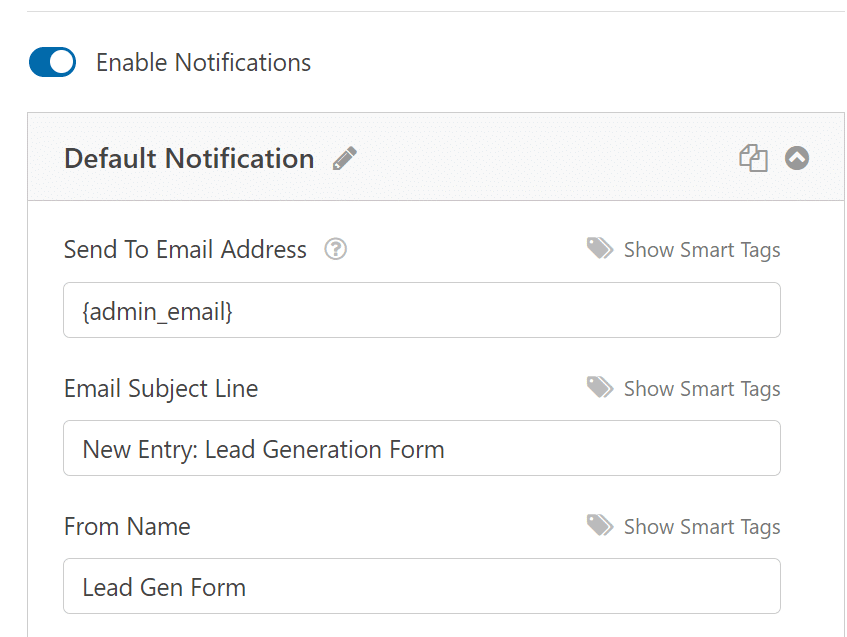
Per personalizzare il messaggio di conferma che viene visualizzato dopo l'invio di un modulo con successo, andare in Conferme.
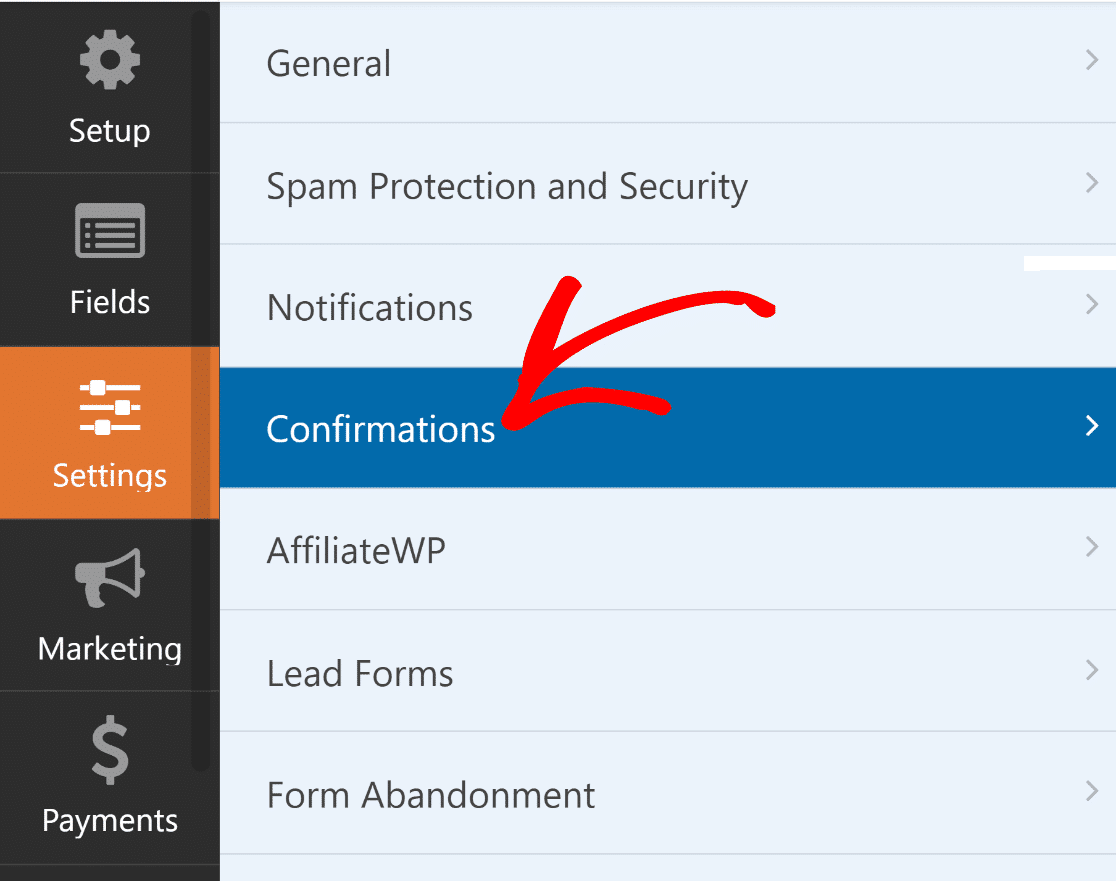
Qui è possibile personalizzare la risposta per l'invio di un modulo con successo. Si può scegliere di mostrare un messaggio personalizzato, visualizzare una pagina o reindirizzare a un URL. Ad esempio, se si utilizza il modulo come parte del processo di acquisto nel proprio negozio di e-commerce, è possibile reindirizzare gli utenti alla pagina di ringraziamento.
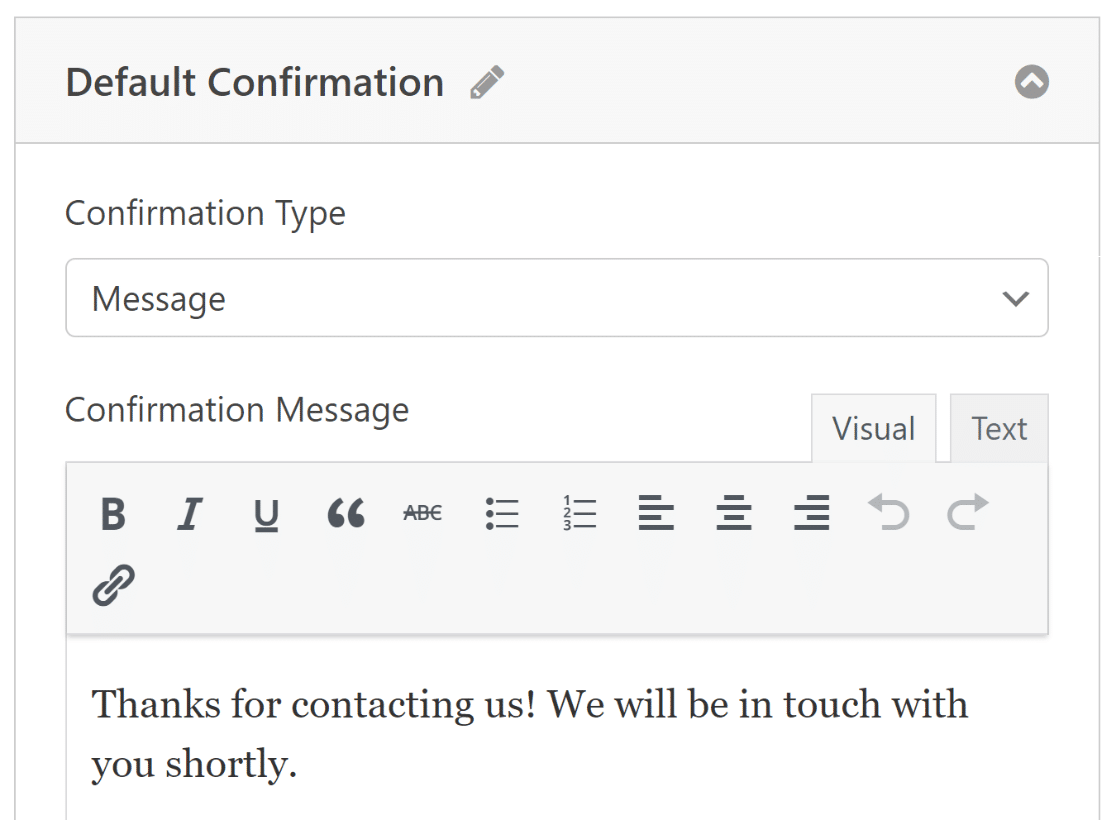
Una volta terminate le modifiche, fare clic sul pulsante Salva per salvare tutte le personalizzazioni del modulo.
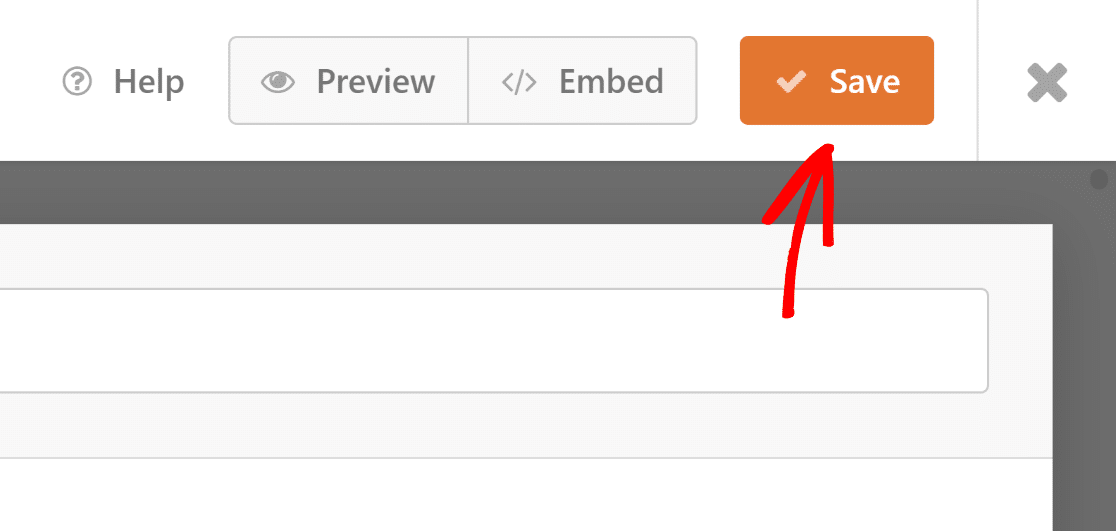
Fase 5: Pubblicare il modulo di raccolta dati a più fasi
Ora è necessario pubblicare il modulo. È possibile incorporare il modulo in una pagina esistente del sito web o creare una nuova landing page per pubblicare il modulo.
Fare clic sull'opzione Incorpora in alto a destra del costruttore di moduli.
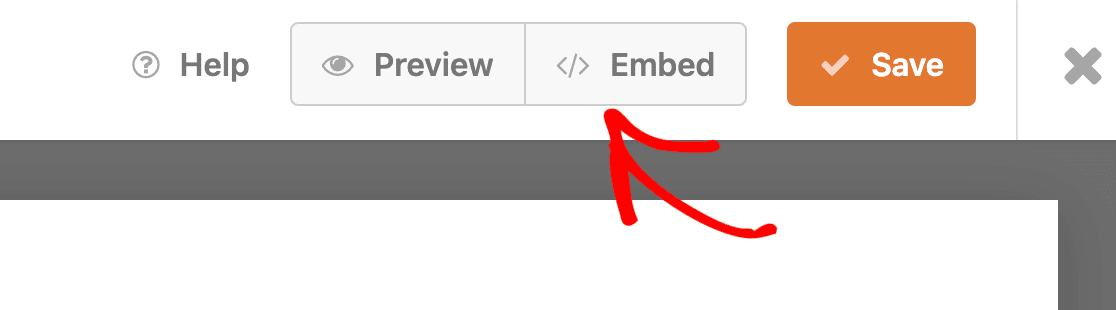
Se si desidera creare una nuova pagina per il modulo, fare clic sul pulsante Crea nuova pagina e assegnarle un nome appropriato. Se si desidera aggiungere il modulo a una pagina esistente, fare clic sul pulsante Seleziona pagina esistente.
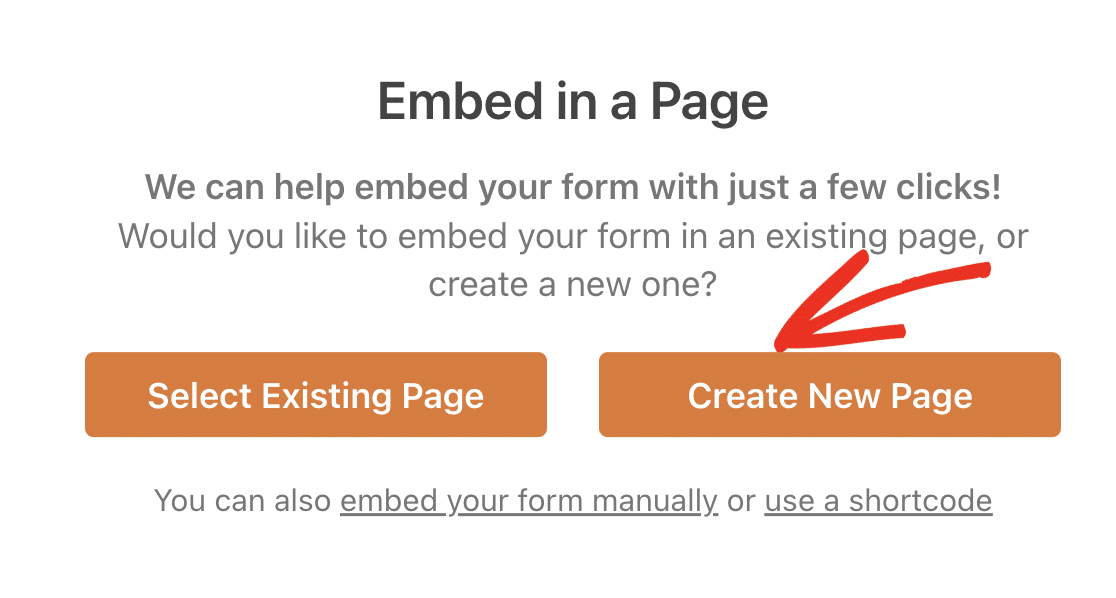
Infine, pubblicare o aggiornare la pagina.
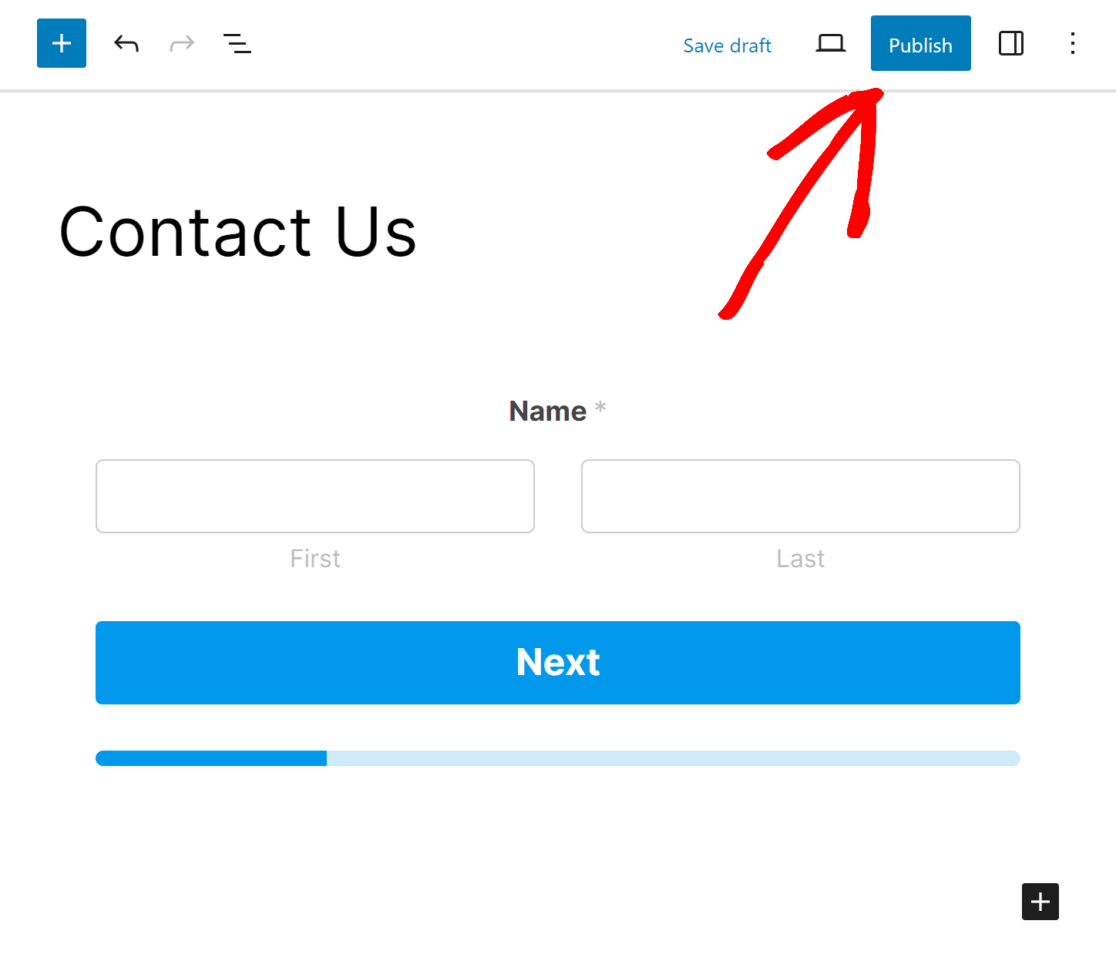
Ed ecco fatto! Ora sapete come creare un modulo per lead in più fasi in WordPress. Potete sempre tornare indietro e apportare modifiche al vostro modulo per migliorare le conversioni e l'esperienza dell'utente utilizzando il form builder di WPForms.
Domande frequenti sui moduli di raccolta dati in più fasi
Ecco alcune domande comuni che riceviamo dai nostri lettori sulla costruzione di moduli per lead in più fasi.
Che cos'è un modulo Lead a più fasi?
In poche parole, un modulo di lead multi-fase visualizza i campi di input in diverse fasi e mostra il progresso complessivo con l'aiuto di una barra di avanzamento. La generazione di un lead è il primo passo per qualsiasi azienda e deve essere il più semplice possibile per i visitatori, altrimenti può portare a un maggiore abbandono del modulo. È un'alternativa intelligente a un modulo lungo con troppi campi di input. Scomponendo un modulo a un solo passo in un modulo per lead a più passi, si può rendere il modulo meno scoraggiante e più facile da compilare.
Perché creare un modulo per i lead in più fasi?
Se create moduli a più fasi, potete aumentare i tassi di conversione semplificando il processo di compilazione del modulo per i vostri utenti. Poiché i vostri lettori o lead vedranno solo un piccolo gruppo di domande alla volta, il modulo per i lead sarà facile da capire e da elaborare. Se avete bisogno di raccogliere subito diversi dettagli dai vostri contatti, potete creare più fasi e suddividere i vostri moduli per migliorare l'interfaccia utente e i tassi di conversione complessivi.
Quando è opportuno utilizzare un modulo per i lead in più fasi?
L'uso di un modulo di contatto a più fasi è ideale quando il modulo di lead gen per la vostra azienda è lungo. Con un modulo a più pagine, potete suddividere il vostro modulo di contatto a una pagina e porre domande a gruppi. Inoltre, se le conversioni del vostro modulo sono basse, potete provare a trasformarlo in un modulo a più fasi per renderlo più facile da usare. Se volete collegare il vostro modulo di acquisizione di contatti a un CRM di vostra scelta, come Hubspot, potete farlo con l'aiuto di addons dedicati.
Quindi, vedere come monitorare le conversioni dei moduli
Ora che potenzialmente otterrete un maggior numero di invii di moduli, dovete prestare attenzione a come tracciare e ottimizzare queste conversioni. Questa guida passo passo vi mostrerà come tracciare le conversioni dei moduli sul vostro sito per tutti i casi d'uso.
Siete pronti a creare il vostro modulo di iscrizione in più fasi? Acquistate WPForms Pro oggi stesso per creare un numero illimitato di moduli online attraenti e facili da usare sul vostro sito WordPress. WPForms Pro è dotato di centinaia di modelli di moduli ad alta conversione, pre-progettati e pronti all'uso, a prezzi interessanti e con una garanzia di rimborso di 14 giorni.
Aumentate le conversioni con un modulo Lead a più livelli
Se questo articolo vi ha aiutato a capire come creare un modulo lead in più fasi su WordPress, vi invitiamo a seguirci su Facebook e Twitter per altri tutorial e guide gratuite su WordPress.